Win11不顯示縮略圖怎么辦|Win11預覽圖不能正常顯示
- 2023-06-02 09:37:26 分類:幫助
電腦不顯示縮略圖,這是有使用Win11系統的用戶遇到的問題,不知道怎么解決,這篇文章是本站給大家分享的Win11不顯示縮略圖解決方法。

方法一:
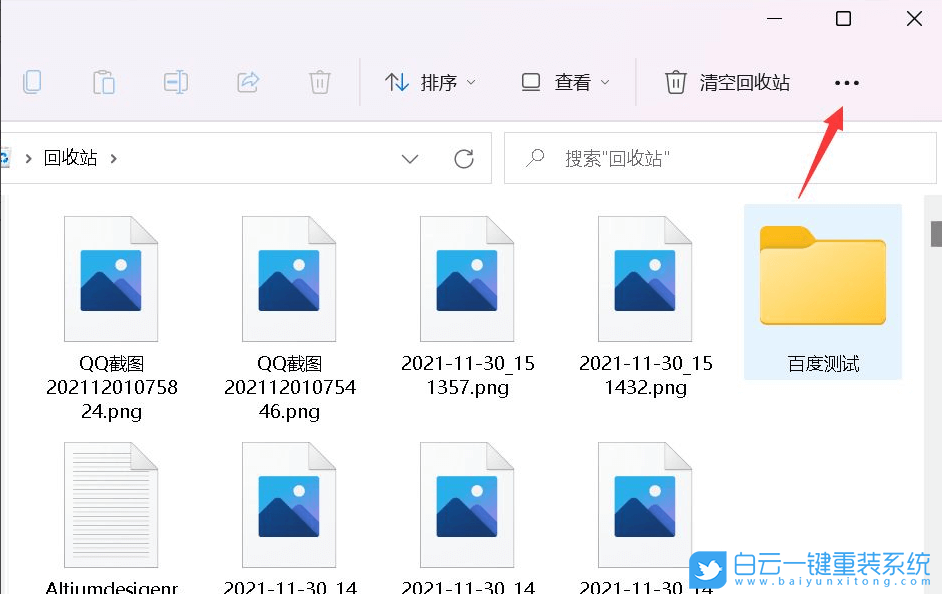
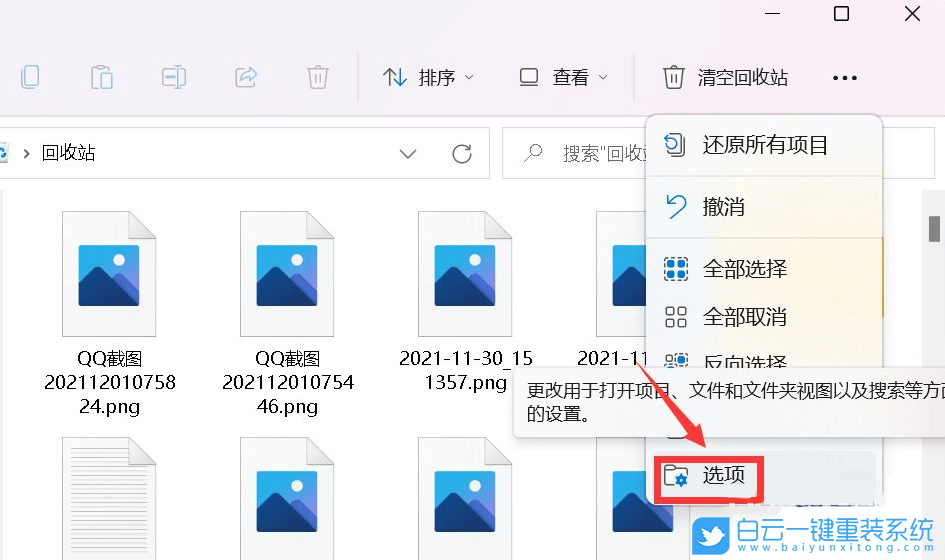
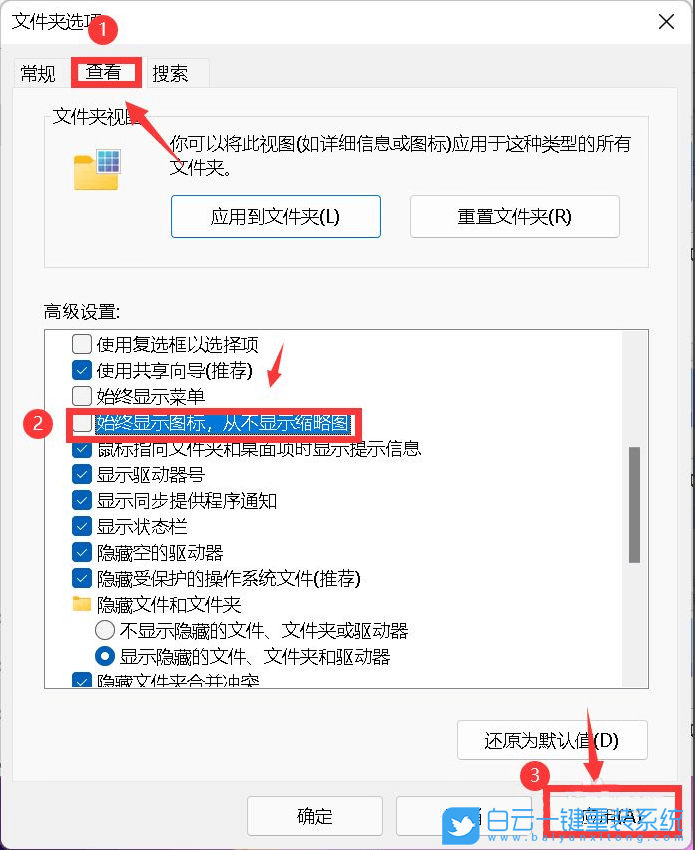
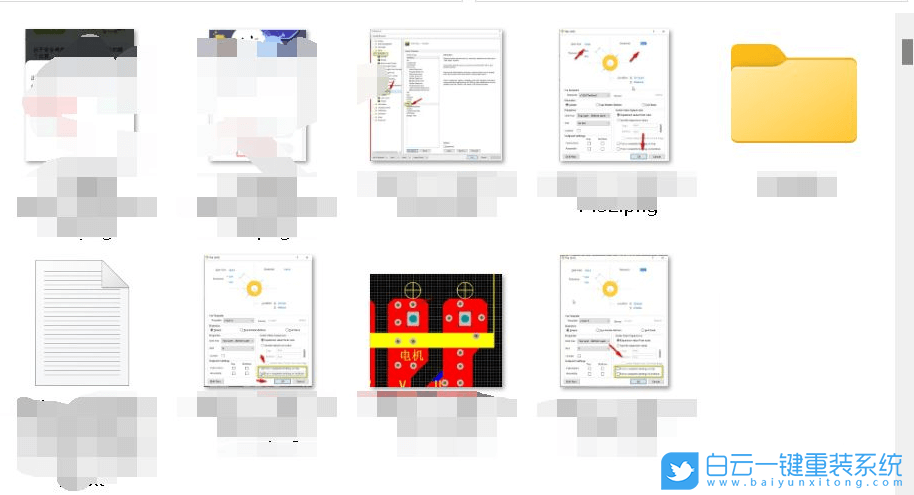
方法二:
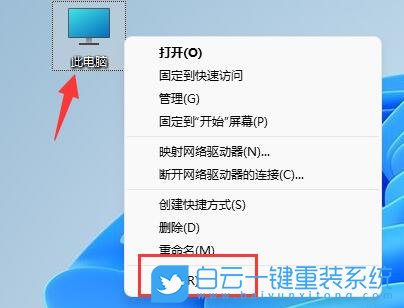
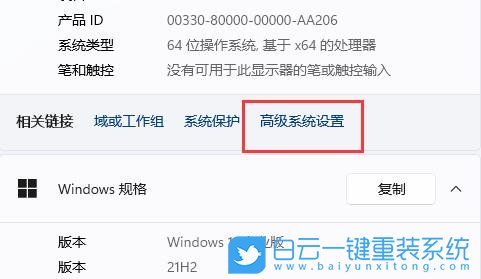
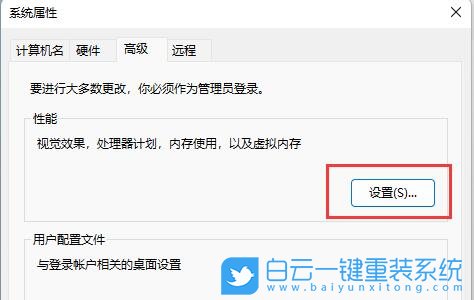
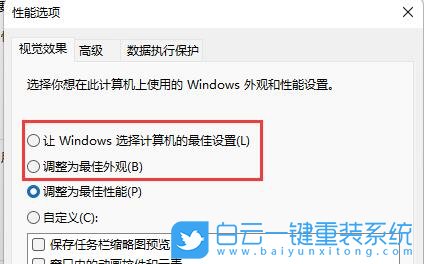
如果還不顯示縮略圖,可以重啟Windows 資源管理器或重啟電腦

2、任務管理器窗口,找到名稱為【Windows 資源管理器】的進程;
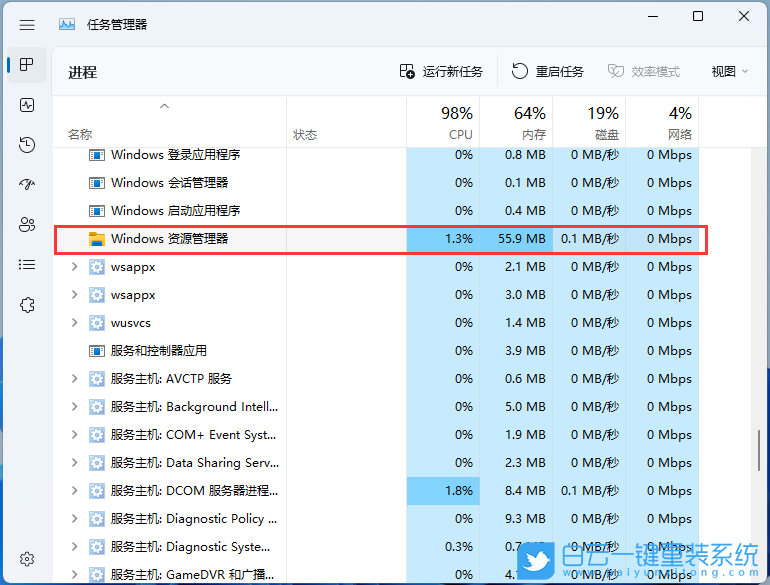
3、選擇【Windows 資源管理器】進程后,再點擊右上方的【重啟任務】,即可重啟Windows 資源管理器,這其實是Windows 資源管理器進程explorer.exe結束后,又重新啟動的過程;
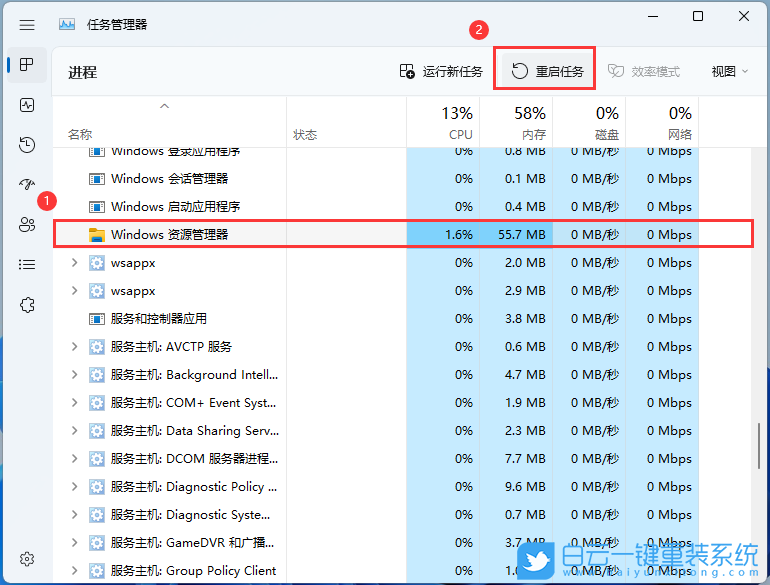
4、如果不小心結束了Windows 資源管理器進程,也可以在任務管理器窗口,點擊右上方的【運行新任務】;
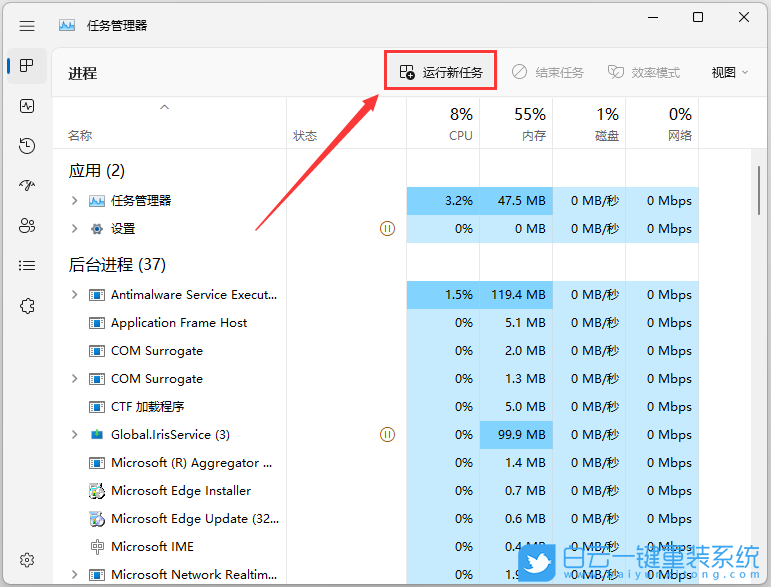
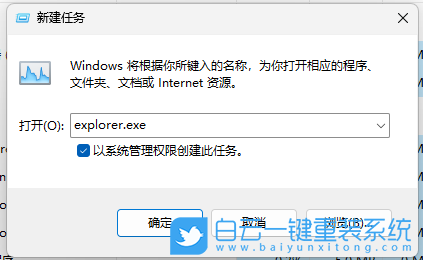
以上就是Win11不顯示縮略圖怎么辦|Win11預覽圖不能正常顯示文章,如果這篇文章的方法能幫到你,那就收藏白云一鍵重裝系統網站,在這里會不定期給大家分享常用裝機故障解決方法。

方法一:
1、首先,打開個文件夾,然后點擊右上角的【···】;
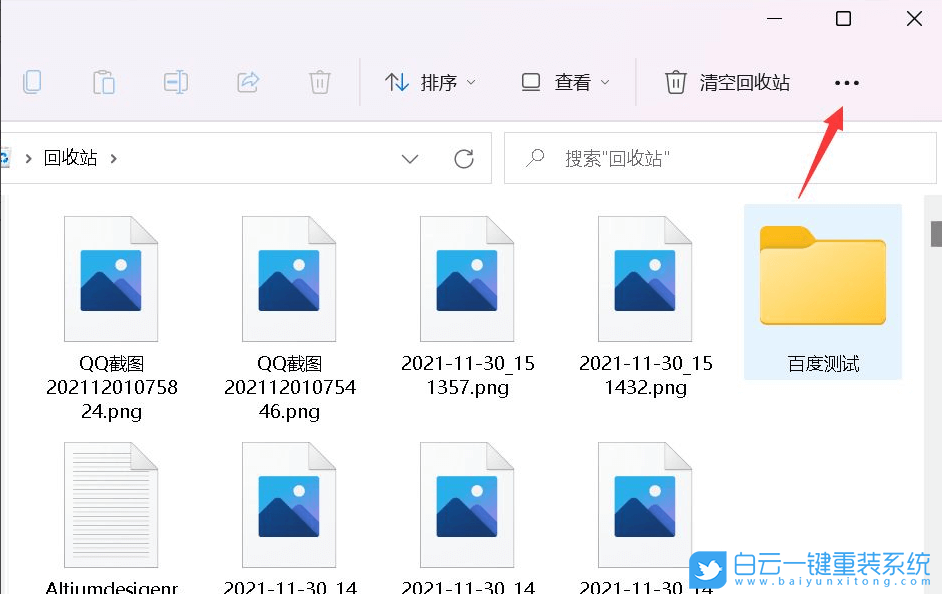
2、在打開的下拉項中,選擇【選項】;
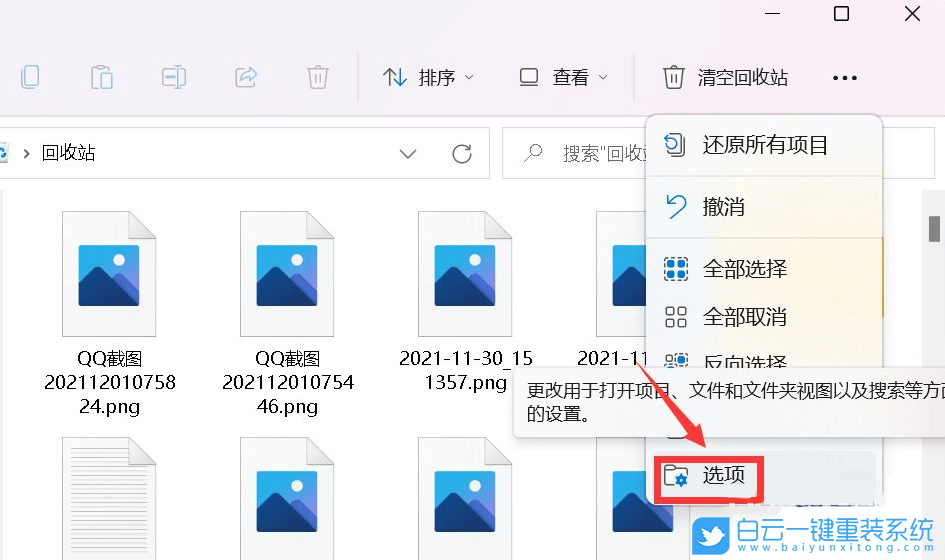
3、文件夾選項窗口,切換到【查看】選項卡,然后找到并【取消勾選始終顯示圖標,從不顯示縮略圖】,點擊【應用確定】即可;
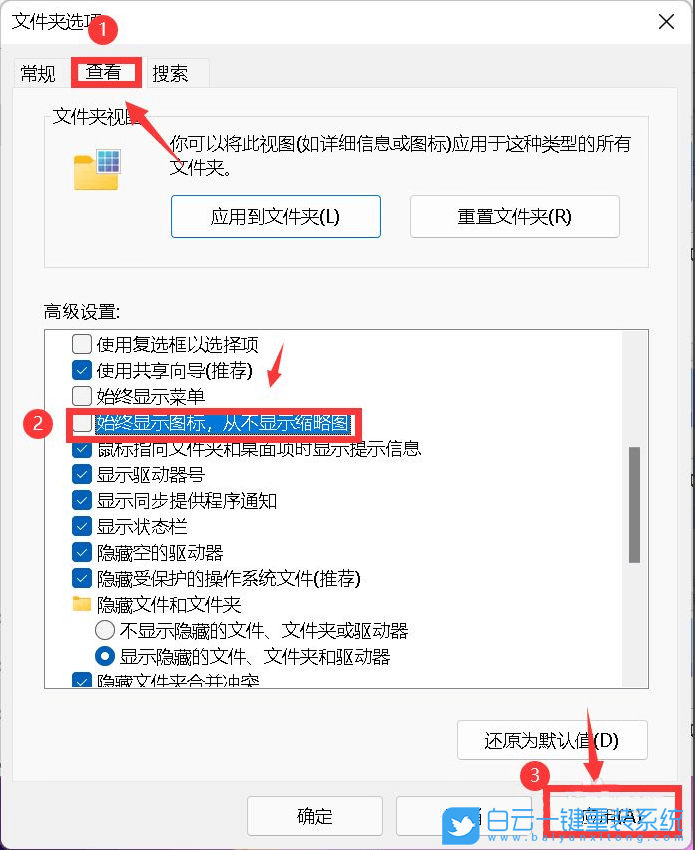
4、設置完成后,返回文件夾,所有圖片都顯示為縮略圖了;
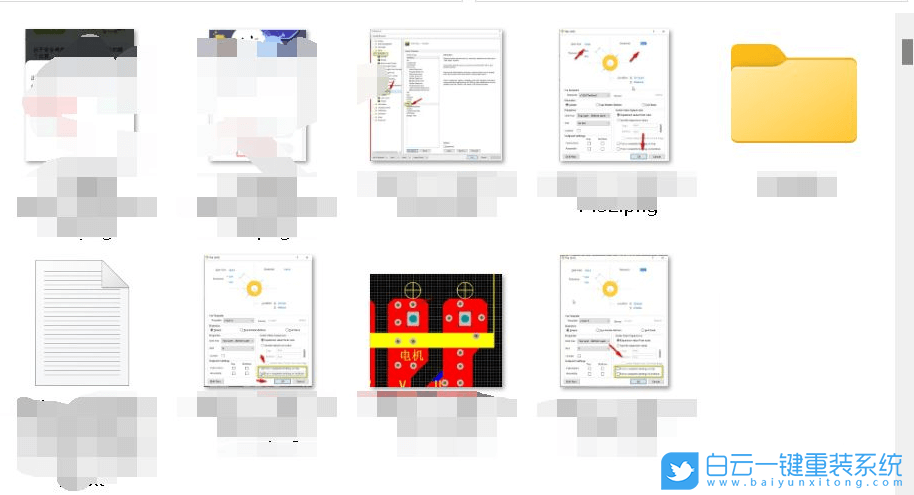
方法二:
1、桌面【右鍵】點擊此電腦,在打開的菜單項中,選擇【屬性】;
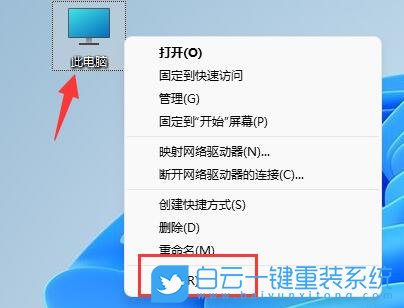
2、系統設置窗口,找到并點擊相關鏈接旁的【高級系統設置】;
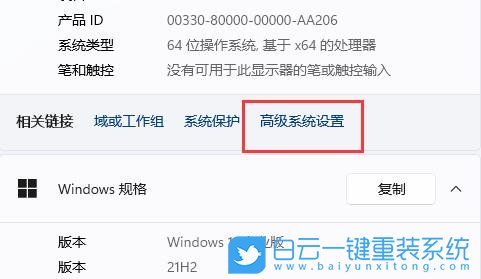
3、系統屬性窗口,切換到【高級】選項卡下,點擊性能(視覺效果,處理器計劃,內存使用,以及虛擬內存)下的【設置】;
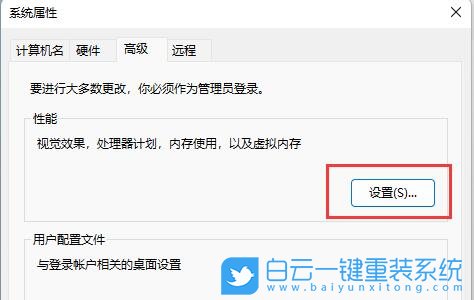
4、性能選項下的【視覺效果】選項卡,選擇【最佳設置】,或【最佳外觀】,并點擊【確定】保存即可;
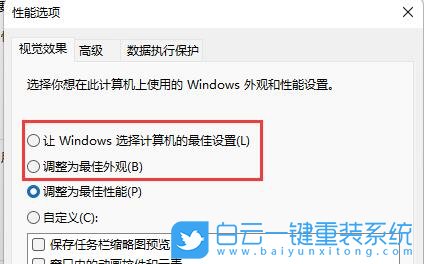
一般來說,選擇最佳設置,能夠保證外觀,又能保證系統性能。
如果還不顯示縮略圖,可以重啟Windows 資源管理器或重啟電腦
1、按【 Ctrl + Alt + Del 】組合鍵后,調出鎖定界面,然后點擊【任務管理器】;

2、任務管理器窗口,找到名稱為【Windows 資源管理器】的進程;
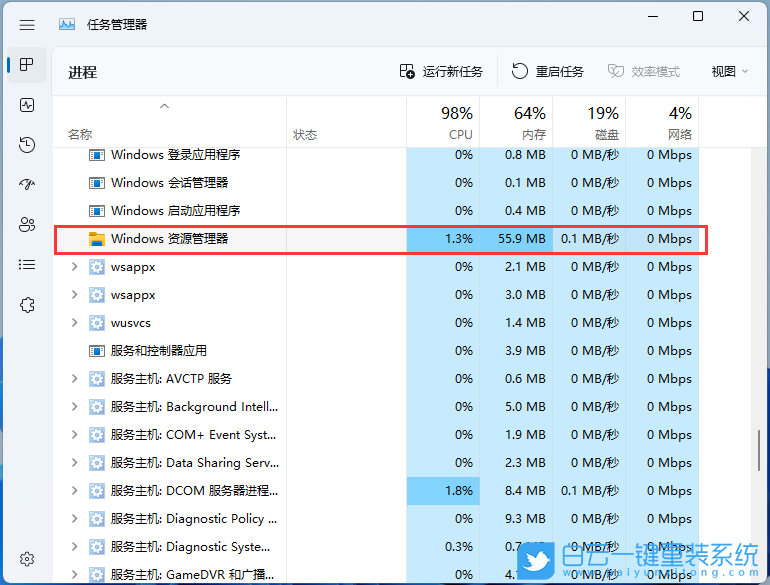
3、選擇【Windows 資源管理器】進程后,再點擊右上方的【重啟任務】,即可重啟Windows 資源管理器,這其實是Windows 資源管理器進程explorer.exe結束后,又重新啟動的過程;
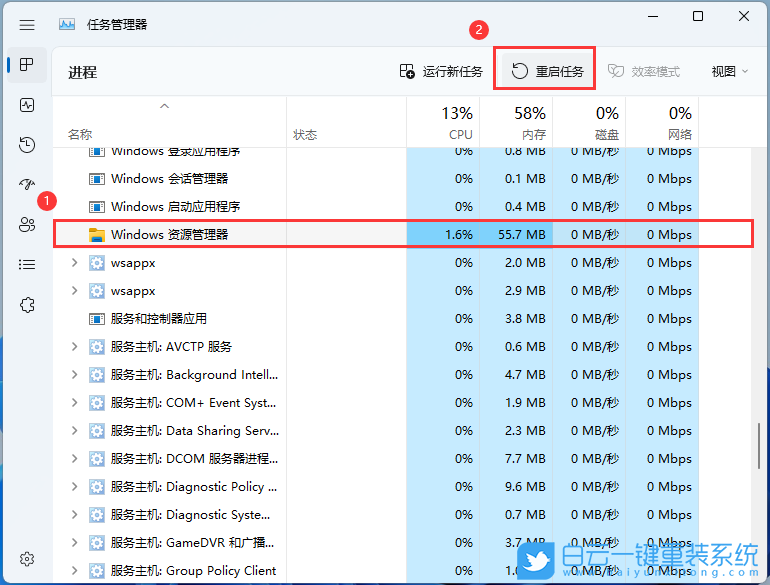
4、如果不小心結束了Windows 資源管理器進程,也可以在任務管理器窗口,點擊右上方的【運行新任務】;
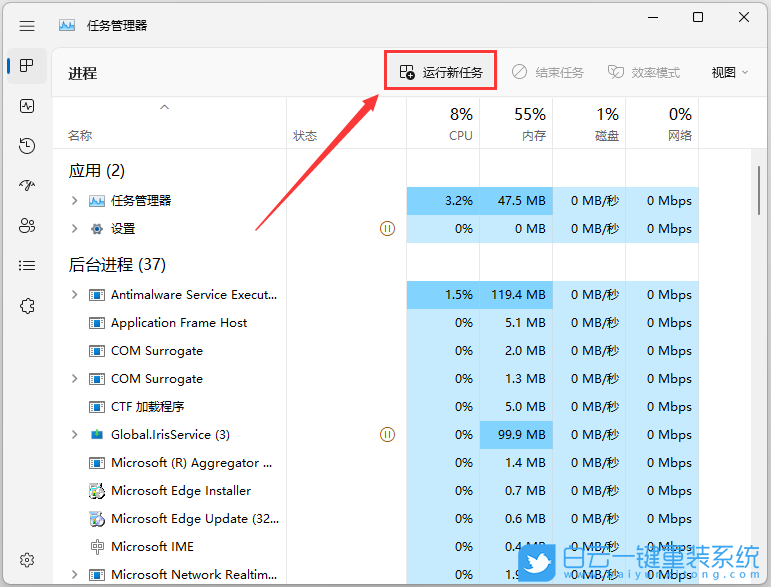
5、新建任務窗口,輸入【explorer.exe】命令,按【確定或回車】,即可重新啟動Windows 資源管理器(建議勾選以系統管理權限創建此任務);
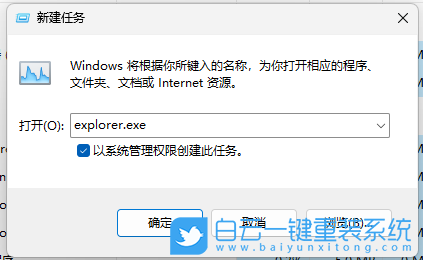
以上就是Win11不顯示縮略圖怎么辦|Win11預覽圖不能正常顯示文章,如果這篇文章的方法能幫到你,那就收藏白云一鍵重裝系統網站,在這里會不定期給大家分享常用裝機故障解決方法。

Win10如何在非觸屏設備打開經典模式屏幕鍵盤|怎么打開屏幕鍵盤使用搭載win10系統的 觸屏設備用戶打開屏幕鍵盤,可以直接按設置 - 設備 - 輸入,里面就可以找到屏幕鍵盤的開關。 但是對

聯想拯救者刃7000K 2021臺式電腦11代CPU怎么裝Win7聯想拯救者刃7000K 2021系列臺式電腦,是聯想推出的臺式電腦,目前共有4款產品。英特爾酷睿i開頭11代系列處理器,默認預裝




